Hỗ trợ tư vấn
Tư vấn - Giải đáp - Hỗ trợ đặt tài liệu
Mua gói Pro để tải file trên Download.vn và trải nghiệm website không quảng cáo
Tìm hiểu thêm » Hỗ trợ qua ZaloInternet Download Manager (IDM) là một trong những công cụ download dữ liệu phổ biến nhất hiện nay, được rất nhiều người sử dụng bởi tốc độ download nhanh chóng, hỗ trợ tải rất nhiều định dạng video, nhạc phổ biến nhất hiện nay.
Hơn nữa, bạn còn có thể vừa chơi game, vừa xem phim, nghe nhạc, thậm chí làm nhiều việc cùng lúc trên máy tính mà vẫn có thể download dữ liệu nhanh chóng nhờ tính năng giới hạn tốc độ download của IDM. Tính năng này giúp bạn tăng tối đa tốc độ download dữ liệu để không ảnh hưởng tới hoạt động khác. Mời các bạn tham khảo bài viết dưới đây để biết cách sử dụng tính năng này:
Để giới hạn tốc độ tải file trên Internet Download Manager chúng ta có thể thực hiện theo 2 cách dưới đây:
Bước 1: Tải Internet Download Manager về máy tính theo link tải phía trên, rồi cài đặt vào máy tính. Sau đó khởi động phần mềm DM lên, trên giao diện chính nhấn vào thẻ Downloads, rồi di chuột tới dòng Speed Limiter, nhấn vào Turn on để bật chế độ giới hạn tốc độ download.
Tiếp theo, truy cập lại và nhấn vào Settings... để tùy chỉnh giới hạn tốc độ tải file.
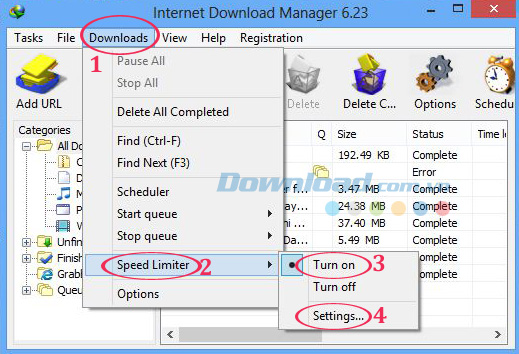
Bước 2: Cửa sổ Speed Limiter settings xuất hiện, bạn có thể tùy chỉnh giới hạn tốc độ download dữ liệu cho IDM bằng cách thay đổi giá trị ở mục Maximun download speed for one file để giới hạn tốc độ download tối đa cho 1 file (tính theo KBytes/sec).
Còn nếu muốn luôn luôn bật chế độ giới hạn tốc độ download khi khởi động IDM thì tích chọn vào ô Always turn on Speed Limiter on IDM startup. Sau đó, nhấn OK để lưu lại thay đổi.

Trên giao diện đang download dữ liệu bạn hãy nhấn vào thẻ Speed Limiter. Sau đó, tích chọn vào ô Use Speed Limiter và tùy chỉnh tốc độ tải file ở ô Maximum download speed. Bạn cũng có thể tích chọn Remember Speed Limiter settings for this file on download stop/resume để ghi nhớ tốc độ giới hạn cho download này.
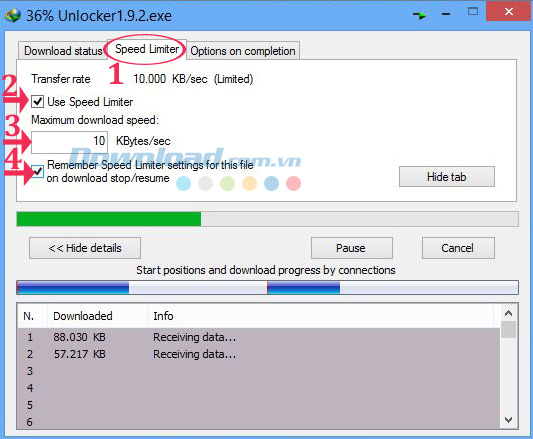
Rất đơn giản phải không các bạn! Vậy là chỉ với 2 cách trên bạn sẽ giới hạn được tốc độ download, không làm ảnh hưởng tới công việc khác của mình.
Chúc các bạn thực hiện thành công!
Theo Nghị định 147/2024/ND-CP, bạn cần xác thực tài khoản trước khi sử dụng tính năng này. Chúng tôi sẽ gửi mã xác thực qua SMS hoặc Zalo tới số điện thoại mà bạn nhập dưới đây: